本文给大家分享硬盘ghost做系统图文详细教程
Windows 7,中文名称视窗7,是由微软公司(Microsoft)开发的操作系统,内核版本号为Windows NT 6.1。Windows 7可供家庭及商业工作环境:笔记本电脑 、平板电脑 、多媒体中心等使用。和同为NT6成员的Windows Vista一脉相承,Windows 7继承了包括Aero风格等多项功能,并且在此基础上增添了些许功能。
现在安装系统的方法非常多,网友们听过硬盘ghost做系统方法吗?相信有非常多的网友都对硬盘安装ghost系统方法非常感兴趣。那windows7之家小编就满足网友们的好奇心,下面小编给大家分享硬盘ghost做系统教程。让网友们都能掌握硬盘安装ghost系统方法。
下载好系统镜像以及onekey一键还原,解压出来,然后找出体积最大的GHO文件,并把GHO文件拷入非系统盘的根目录下。如D:\
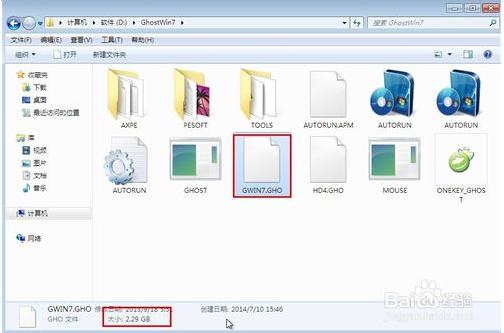
硬盘ghost做系统教程图一
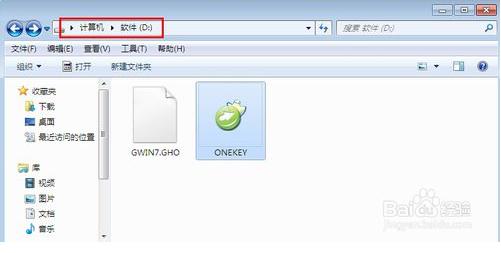
硬盘ghost做系统教程图二
打开onekey一键还原工具,选择还原分区。

硬盘ghost做系统教程图三
点击打开,找到gho文件的存放位置。(如D:\gwin7.gho)
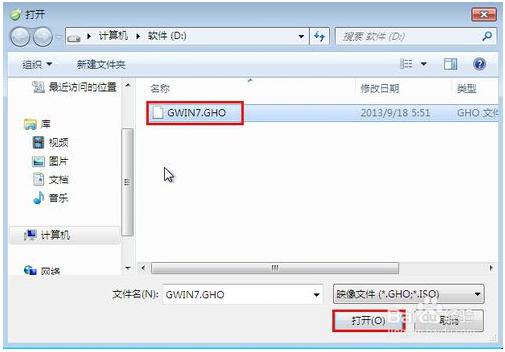
硬盘ghost做系统教程图四
选择还原的磁盘,也就是选择安装系统的磁盘。C: 然后选择确定。
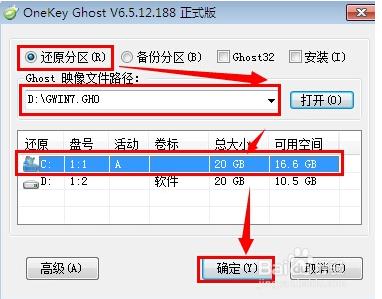
硬盘ghost做系统教程图五
程序准备就绪,重启计算机进行还原。选择是。
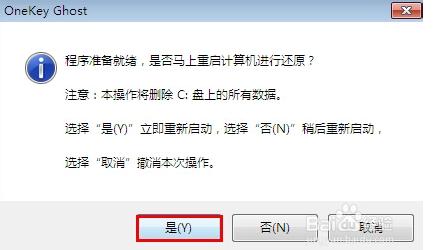
硬盘ghost做系统教程图六
系统重启之后开始自动还原系统,还原时间5-10分钟,win7体积较大,所以时间可能会比较长。还原完成之后就开始全自动安装系统。win7旗舰版原版iso系统安装教程小编也分享给大家。
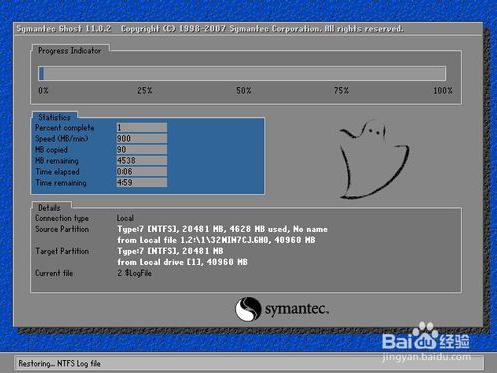
硬盘ghost做系统教程图七
以上的全部内容就是windows7之家小编为网友们带来的硬盘ghost做系统教程了,使用硬盘安装ghost系统不仅不难,而且非常有趣。相信网友们都非常喜欢。既然喜欢,那就不要犹豫了,赶快动手去实践下吧,说不定自己安装系统,能有更大的收获。
Windows 7简化了许多设计,如快速最大化,窗口半屏显示,跳转列表(Jump List),系统故障快速修复等。Windows 7将会让搜索和使用信息更加简单,包括本地、网络和互联网搜索功能,直观的用户体验将更加高级,还会整合自动化应用程序提交和交叉程序数据透明性。
……
下载win7系统应用使用,安卓用户请点击>>>win7系统应用
下载win7系统应用使用,IOS用户请点击>>>IOS win7系统应用
扫描二维码,直接长按扫描哦!


















